Beneficiamento - Gestão - Custo de Compra
Este item permite que o usuário realize o controle dos registros de custos das compras realizadas.
O que você pode fazer:
-
Acesse o caminho: Mega Agro > Beneficiamento > Gestão > Custo de Compra;
-
Informe os campos solicitados na área de Filtros, para localizar os controles:
Os filtros de Controle e Fornecedor são opcionais e, estão disponíveis a partir das packs 5.02.01.16 e 5.00.00.86.
- Período Controle: Informe um intervalo de datas que considere a data de emissão do controle que deseja localizar;
- Tipo: Indique o tipo de controle que deseja localizar para realizar o registro do custo, se Em Aberto, Finalizado ou, Todos;
- Controle: Indique o controle para o qual deseja registrar o custo, se desejar um controle específico;
- Fornecedor: Indique o fornecedor ao qual os controles que deseja localizar estão relacionados.
-
Clique em Selecionar para aplicar os filtros e obter a listagem de controles;
Atenção
É possível refazer a seleção para listagem dos controles. Basta alterar os campos de filtros utilizados (passo 2) e, clicar em Selecionar novamente para obter a listagem atualizada.
-
Marque a caixa de seleção da coluna Finalizado dos controles que devem ser contabilizados no registro do custo, na lista de Controles;
-
Clique em
 para habilitar os campos para registros dos custos;
para habilitar os campos para registros dos custos; -
Informe os seguintes campos:
-
Peso Considerado: Indique o peso a ser considerado na contabilização do custo, se o peso Embalado, do Fornecedor ou da Empresa;
Atenção
Nos registros em que o Peso Considerado é o da Empresa, é possível registrar o Valor Unitário na área de Custo de Compra. Com essa informação o Valor Total é calculado automaticamente.
-
Tipo Acerto: Indique qual o tipo de acerto para pagamento do custo, se Fixo, Consignado, o Mínimo Garantido ou Classificado;
Atenção
Quando o campo anterior for informado com Fornecedor, será sempre o tipo sempre será Fixo.
-
Nota Fiscal e Série: Informe o número da nota fiscal e sua série, para a respectiva compra/controle;
-
-
Clique em Aplicar para salvar os custos associados aos controles selecionados;
-
Informe o Valor Unitário para cálculo do Valor Total;
-
Clique em Sim para confirmar o processo.
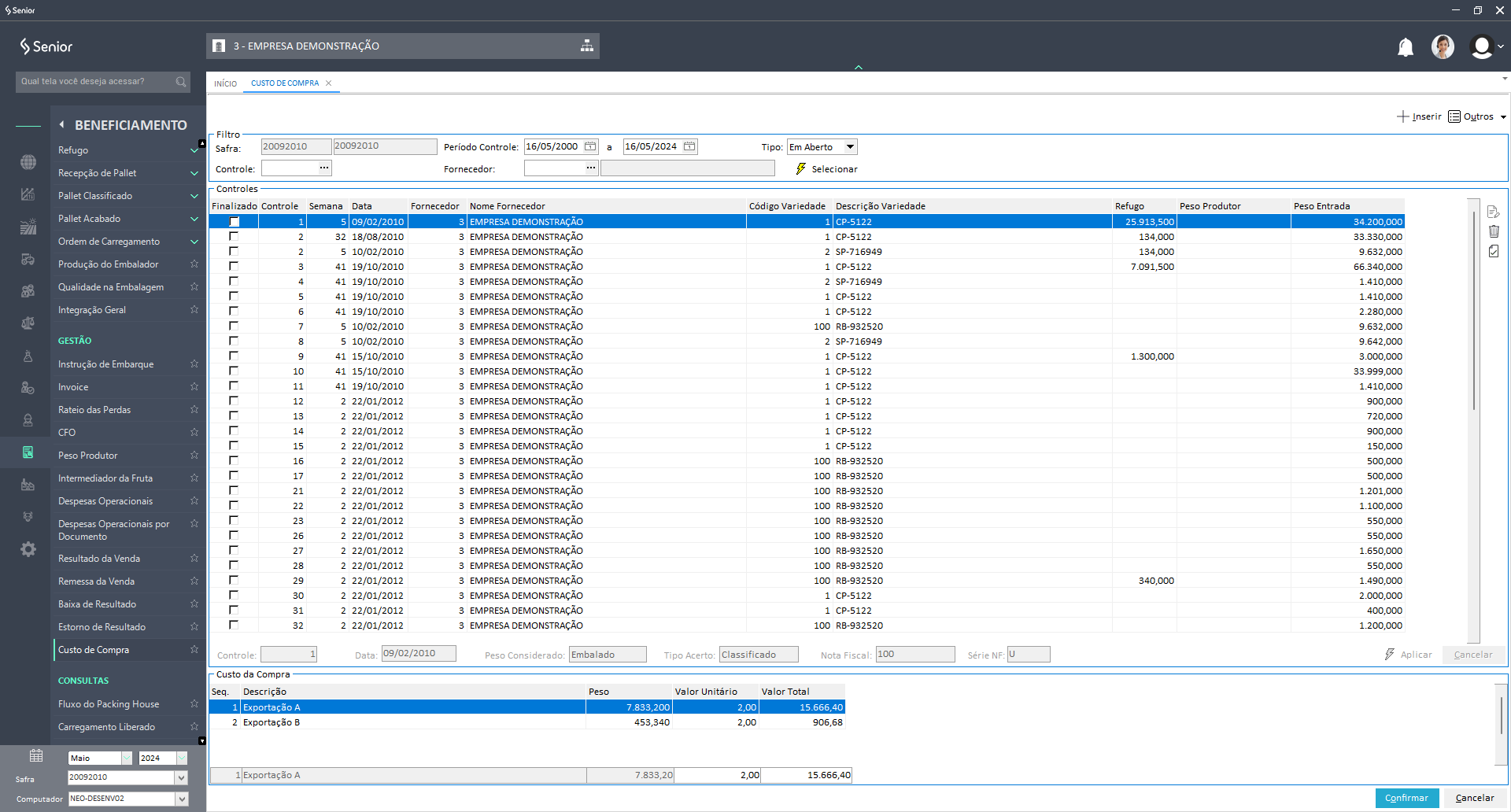
-
Clique em Confirmar para salvar os registros de custos de compra feitos.
 English
English
 Español
Español

 English
English Español
Español

